

|
几何画板是一个作图和实现动画的辅助教学软件,用户可以根据教学需要编制出相关的图像和动画过程。几何画板是适用于数学、平面几何、物理的矢量分析、作图,函数作图的动态几何工具。 下面就一起来学习几何画板画阴影的技巧。 方法一、利用快捷键画阴影步骤一 对于一些比较简单的图形,我们可以通过快捷方式来完成。比如先在几何画板里画一个简单的三角形,再在三角形里面画的一条线! 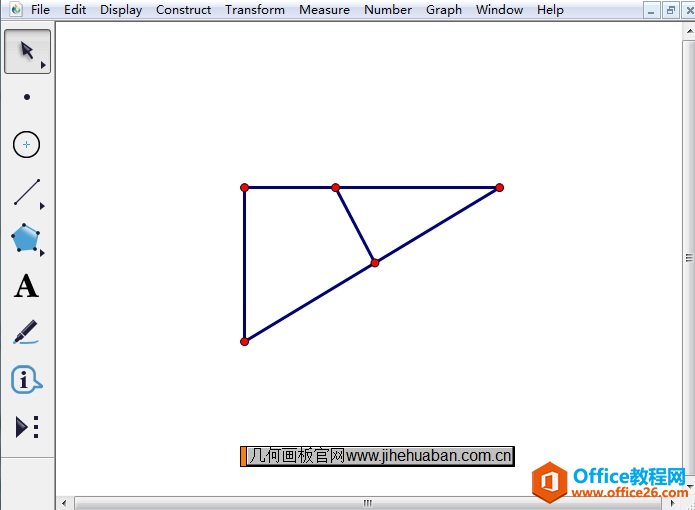 图1:在三角形里面画线段 步骤二 这里我们将小三角形画阴影,选择箭头工具,将三角形的点选中,按下快捷键Ctrl+P就可以画出阴影了。 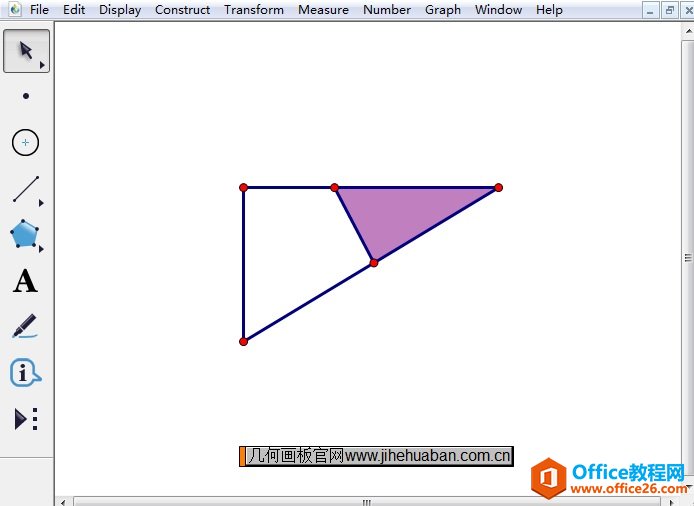 图2:在小三角形内画阴影 步骤三 可以将小三角形内部的颜色调整一下。选中三角形内部,鼠标右键,选择颜色,接着选择自己想要的颜色即可。 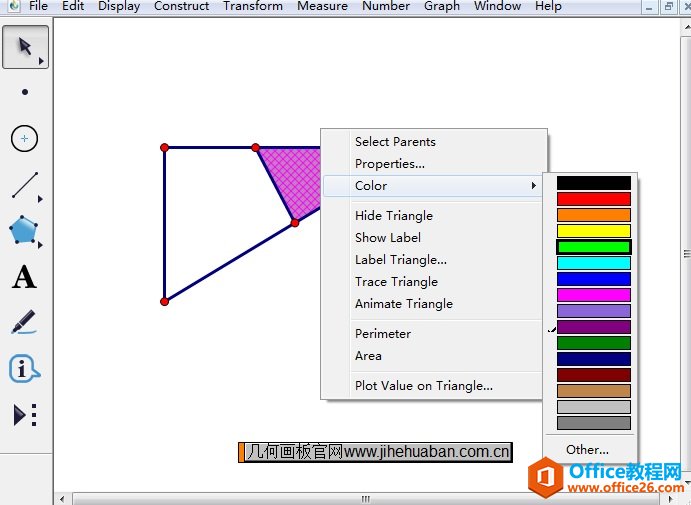 图3:修改三角形内阴影颜色 方法二、利用追踪线段功能画阴影那么对于一些比较复杂的图形,这种快捷方法是行不通的,这时我们就可以用追踪线段功能来实现,如下图所示,怎样将两圆相交处填充阴影呢? 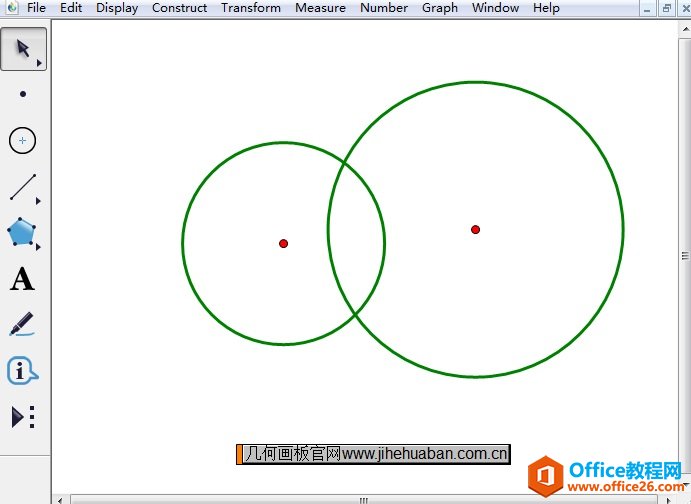 图4:两圆相交 步骤一 先在需要画阴影部分,画一条线段,选中此线段,执行“显示”——“追踪线段”命令。 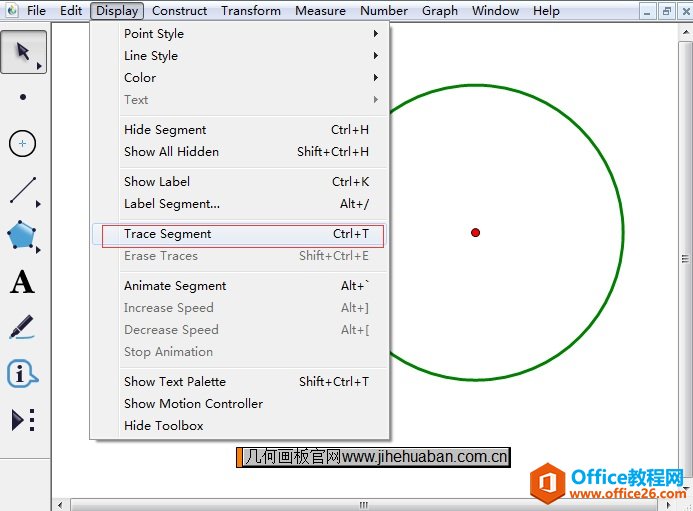 图5:执行追踪命令 步骤二 这时就可以把鼠标放在线段上(也就是选中线段),然后拖动线段来进行描线,线会拖动的速度有关系! 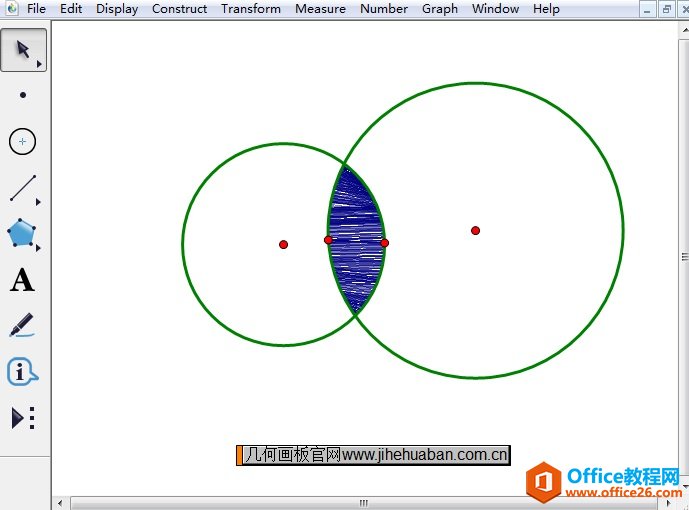 图6:两圆相交出画阴影 这里要注意的是,在描线的时候,可以先设置好线的颜色与粗细,具体教程可参考:几何画板如何设置线型和颜色?这样更能很好的画出的自己的阴影细腻度。 不同的线色就会有不同的效果,对于更复杂的图形同样可以用此方法进行操作,如果有些画不了,可以多用几条线段试试!示例如下: 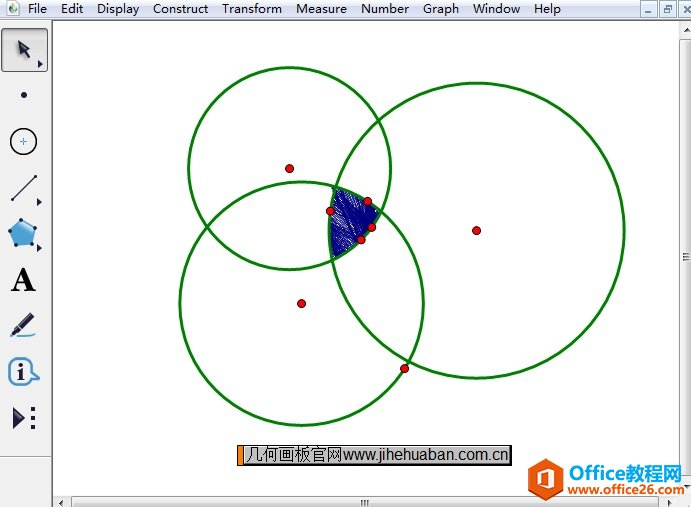 图7:三圆相交出画阴影 以上就是给大家介绍的用几何画板画阴影的方法,主要采用了构造图形内部和追踪线段两种方法,对于不同的图形采用不同的方法。 几何画板提供丰富而方便的创造功能使用户可以编写出自己需要的教学课件。 |
温馨提示:喜欢本站的话,请收藏一下本站!